Gebruikershandleiding Numbers voor de iPhone
- Welkom
- Nieuw
-
- Aan de slag met Numbers
- Informatie over afbeeldingen, diagrammen en andere objecten
- Een spreadsheet aanmaken
- Spreadsheets openen
- Onbedoelde wijzigingen voorkomen
- Sjablonen aanpassen
- Werkbladen gebruiken
- Wijzigingen ongedaan maken of opnieuw toepassen
- Een spreadsheet bewaren
- Een spreadsheet zoeken
- Een spreadsheet verwijderen
- Een spreadsheet afdrukken
- De achtergrond van een werkblad wijzigen
- Tekst en objecten van of naar apps kopiëren
- Basisinformatie over touchscreens
-
- Een spreadsheet versturen
- Informatie over samenwerking
- Anderen uitnodigen om samen te werken
- Samenwerken aan een gedeelde spreadsheet
- De nieuwste activiteit in een gedeelde spreadsheet bekijken
- De instellingen van een gedeelde spreadsheet wijzigen
- Een spreadsheet niet meer delen
- Gedeelde mappen en samenwerking
- Box gebruiken om samen te werken
- Copyright
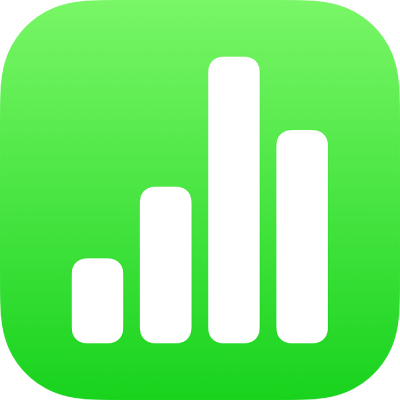
Een spreadsheet bewaren en een naam geven in Numbers op de iPhone
Terwijl je in Numbers werkt, wordt de spreadsheet automatisch bewaard met een standaardnaam. Je kunt de spreadsheet op elk gewenst moment een andere naam geven of een duplicaat met een andere naam aanmaken.
De naam van een spreadsheet wijzigen
Ga op de iPhone naar de Numbers-app
 .
.Open de spreadsheet waarvan je de naam wilt wijzigen, tik op
 in de knoppenbalk en tik vervolgens op 'Wijzig naam'.
in de knoppenbalk en tik vervolgens op 'Wijzig naam'.Voer een nieuwe naam in en tik op 'Gereed'.
Als je de bestaande naam snel wilt verwijderen, tik je op
 in het tekstveld.
in het tekstveld.
Een kopie van een spreadsheet bewaren
Ga op de iPhone naar de Numbers-app
 .
.Als er al een spreadsheet geopend is, tik je linksboven op
 om al je spreadsheets te zien.
om al je spreadsheets te zien.Houd je vinger op de miniatuur van de spreadsheet. Haal vervolgens je vinger van het scherm en tik op 'Dupliceer'.
Aan de naam van het duplicaat wordt een nummer toegevoegd.
Als je de spreadsheet die je wilt kopiëren niet ziet, kun je ernaar zoeken of onder in het scherm op 'Blader' of 'Recent' tikken. Zie Een spreadsheet zoeken.